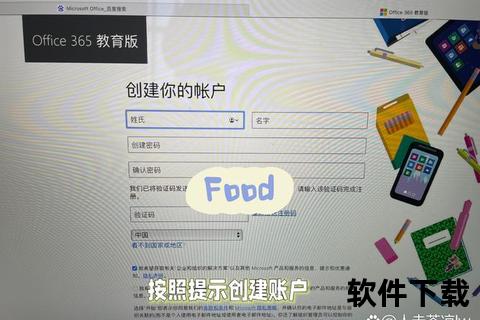Mac下载教程:详细步骤及资源获取方法指南
19429202025-04-08教程攻略11 浏览
对于Mac用户而言,下载和安装应用程序的流程虽然相对直观,但在面对不同来源的软件、系统兼容性以及安全性问题时,仍可能遇到困惑。本文将系统梳理从选择应用、下载安装到安全使用的完整流程,并提供实用资源与技巧,帮助用户高效管理设备。
一、Mac应用生态特点与下载渠道选择

1. 官方App Store的优势
安全性保障:所有上架应用均通过苹果严格审核,减少恶意软件风险。
自动更新:系统统一管理应用版本升级,无需手动操作。
兼容性适配:应用明确标注支持的macOS版本,避免安装后无法运行的问题。
2. 第三方渠道的使用场景
开发者官网:部分专业工具(如开发环境IDE)需直接从官网获取最新版本。
开源社区平台:GitHub等平台提供免费开源软件,适合技术用户。
注意事项:从非官方渠道下载时,需检查开发者签名(在“系统设置-隐私与安全性”中验证)。
二、详细下载与安装步骤
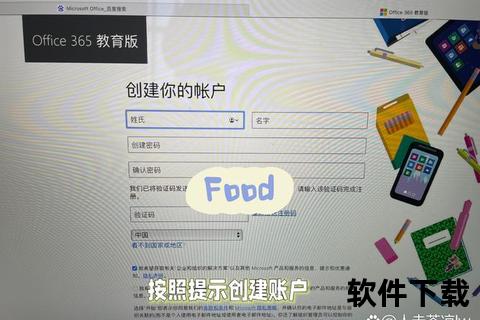
1. 从App Store下载应用
1. 打开“App Store”应用,通过搜索栏输入目标应用名称。
2. 点击“获取”按钮,等待下载完成后自动安装。
3. 首次启动时,系统可能提示权限申请(如访问文件夹、摄像头),按需授权即可。
2. 手动安装.dmg或.pkg文件
.dmg镜像文件:双击打开后,将应用图标拖拽至“Applications”文件夹即可完成安装。
.pkg安装包:适用于需要系统级配置的软件(如驱动程序),按安装向导逐步操作。
常见问题处理:
若提示“无法验证开发者”,需进入“系统设置-隐私与安全性”,点击“仍要打开”以绕过限制(仅限可信来源)。
安装后应用无反应?尝试重启Mac或通过“活动监视器”结束相关进程。
三、安全使用关键策略
1. 权限管理
定期检查“系统设置-隐私与安全性”中的麦克风、摄像头、屏幕录制等权限,关闭非必要授权。
2. 恶意软件防范
使用Malwarebytes for Mac等工具进行定期扫描。
避免从邮件附件或不明链接直接下载安装包。
3. 数据备份与恢复
通过Time Machine备份系统,防止应用故障导致数据丢失。
重要文件可同步至iCloud或第三方云存储(如Dropbox)。
四、高效工具推荐与进阶技巧
1. 必备实用工具
CleanMyMac X:清理系统冗余文件,优化存储空间。
Parallels Desktop:在Mac上无缝运行Windows应用。
Homebrew:技术用户可通过命令行快速安装开发工具。
2. 快捷键与手势优化
在“系统设置-键盘”中自定义全局快捷键(如快速启动常用应用)。
触控板“三指拖移”功能可提升多任务处理效率(需在“辅助功能-指针控制”中启用)。
五、用户反馈与未来趋势
1. 真实用户评价
正面评价:多数用户认为Mac应用生态“界面统一”、“稳定性高”,尤其是Final Cut Pro等专业工具体验流畅。
改进建议:部分用户希望增加对老旧机型的兼容支持,并优化大型应用的启动速度。
2. 开发者动态与行业展望
苹果正在推进原生ARM应用的普及,未来M系列芯片设备的性能优势将进一步凸显。
跨平台同步(如iPad与Mac的无缝协作)成为主流应用更新的重点方向。
六、常见问题速查表
| 问题类型 | 解决方案 |
|-|-|
| 下载速度慢 | 切换DNS服务器(如8.8.8.8)或使用网络加速工具。 |
| 应用频繁崩溃 | 检查系统更新,或通过“磁盘工具”修复权限。 |
| 无法卸载应用 | 使用AppCleaner等工具彻底删除残留文件。 |
通过以上步骤与建议,用户可以更安全、高效地管理Mac应用。无论是日常使用还是专业需求,合理利用系统功能与第三方工具,能够显著提升操作体验。建议定期关注苹果官方更新日志和开发者社区,以获取最新优化信息。